上一篇
Win11技巧✨账户名变更|联想电脑Win11系统账户名称详细修改步骤指南
- 问答
- 2025-08-04 14:00:33
- 3
🎉联想Win11账户名变更指南来啦!✨2025年最新版教程,手把手教你修改账户名称,让电脑更懂你~💻
🌟修改前必看!注意事项
1️⃣ 备份数据:虽然操作简单,但安全第一!💾
2️⃣ 联网状态:微软账户需同步信息,记得连Wi-Fi哦~🌐
3️⃣ 管理员权限:确保你用的是管理员账户!👑
🚀方法一:微软账户名修改(云端同步)
适用场景:用微软账号登录的小伙伴~
1️⃣ 打开【设置】→ 点击【账户】👤
2️⃣ 选择【你的信息】→ 点击【管理我的Microsoft账户】🌐
3️⃣ 浏览器跳转后,登录你的微软账号🔑
4️⃣ 找到【个人信息】→ 点击【编辑姓名】✏️
5️⃣ 输入新名字→ 保存!💾
6️⃣ 返回系统设置,同步一下或重启电脑🔄
小贴士:

- 修改后,Outlook、Office等软件也会显示新名字哦~📧
- 登录邮箱不变,只是显示名更新啦~📩
🔧方法二:本地账户名修改(纯本地操作)
适用场景:没用微软账号的小伙伴看这里~
1️⃣ 按【Win + R】→ 输入【control】回车🖥️
2️⃣ 打开【控制面板】→ 选择【用户账户】👤
3️⃣ 点击【更改账户名称】✏️
4️⃣ 输入新名字→ 确认!✅
5️⃣ 重启电脑生效~🔄
进阶操作:
- 右键【此电脑】→【管理】→【本地用户和组】→ 右键账户重命名🔄
- 管理员权限才能操作哦!👮
⚡快速修改小技巧
- 快捷键:按【Win + I】直接打开设置!⚡
- 同步设置:修改后记得在【账户】→【同步你的设置】里刷新一下~🔄
- 检查路径:部分软件可能需要重新配置路径(如C:\Users\旧名字)📁
🌈修改后必做清单
1️⃣ 更新应用登录:部分软件需重新登录或配置🔄
2️⃣ 检查文件夹权限:右键文件夹→【属性】→【安全】🔒
3️⃣ 同步其他设备:微软账户修改后,其他设备需等待同步⏳

💡常见问题Q&A
Q:修改后无法登录应用?
A:试试重新登录或重装应用!🔄
Q:账户名没变?
A:重启电脑或注销再登录试试!🔄
Q:想改回原名?
A:重复上述步骤即可~🔄

🎉恭喜你,账户名已焕然一新!快去秀出你的专属名字吧~💻✨
本文由 业务大全 于2025-08-04发表在【云服务器提供商】,文中图片由(业务大全)上传,本平台仅提供信息存储服务;作者观点、意见不代表本站立场,如有侵权,请联系我们删除;若有图片侵权,请您准备原始证明材料和公证书后联系我方删除!
本文链接:https://vps.7tqx.com/wenda/535078.html

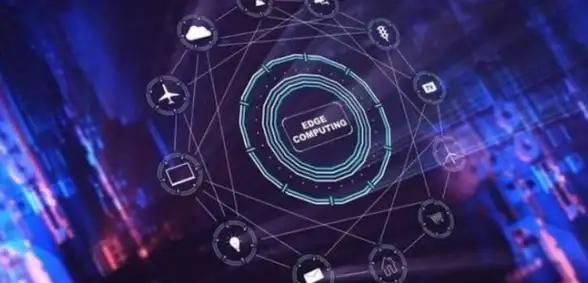


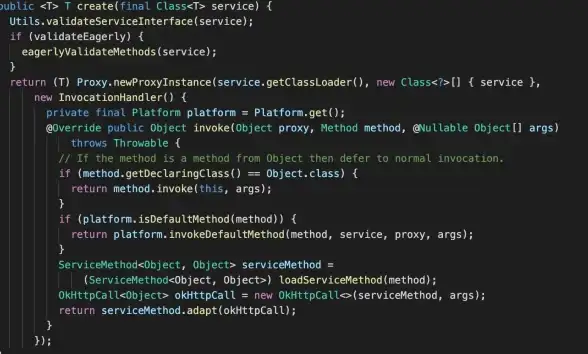

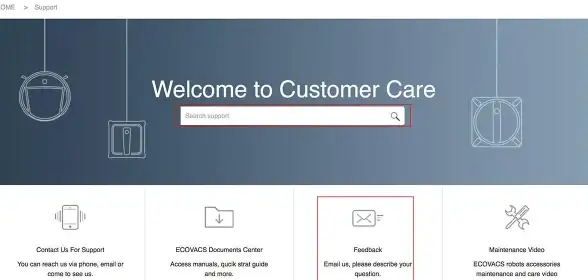


发表评论